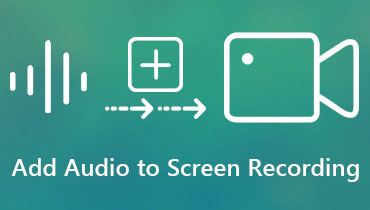Harjoitusvideoiden luominen: opetusohjelma ja mukaansatempaavia vinkkejä
Emme voi kiistää sitä, että koulutusvideoista on tullut välttämättömiä tämän päivän kontekstissa. Itse asiassa niillä on ratkaiseva rooli huippuluokan asiakaspalvelun tuottamisessa ja kestävien asiakaskokemusten luomisessa. Lisäksi ne helpottavat mukaansatempaavaa virtuaalista perehdyttämistä ja toteuttavat verkkoliiketoiminta-ideoita, kuten verkkokurssin käynnistämisen. Arvaa mitä? Shift E-learningin tekemän tutkimuksen mukaan 42% yrityksistä katsoi, että tulot lisääntyivät videoiden, mukaan lukien koulutusvideoiden, kautta tapahtuvan verkko-oppimisen takia.
Joten jos haluat luoda koulutusvideoita, koska sinulla on tällä hetkellä verkkokurssisivusto tai selaat laajaa verkkomaisemaa etsiessäsi tällaista videota, me tarjoamme sinulle kaiken. Alla oleva sisältö tarjoaa kattavat näkemykset kaikesta, mitä sinun tulee ymmärtää tällaisesta videon luomisesta.
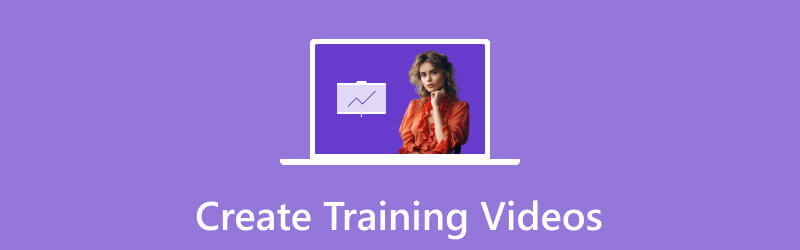
SIVUN SISÄLTÖ
Osa 1. Mikä on koulutusvideo
Joten mikä on koulutusvideon tarkka merkitys? Koulutusvideon tarkoituksena on ohjata tai kouluttaa ihmisiä tietyissä aiheissa tai taidoissa käyttämällä visuaalisia ja äänielementtejä. Nämä videot löytävät sovelluksia koulutuksessa, urheilussa ja muilla aloilla. Samaan aikaan ne kattavat erilaisia aiheita, kuten ohjelmistojen opetusohjelmia, tuote-esittelyjä, turvatoimenpiteitä ja paljon muuta. Se toimii yhdistämällä visuaalisia ominaisuuksia, kuten animaatioita ja grafiikkaa, ja koulutusvideot parantavat ymmärtämistä ja helpottavat käytännön soveltamista. Toisin sanoen videon tehostamiseksi tiedon siirtämisessä sisällytä siihen audiovisuaalisia elementtejä hyödyntäen monipuolista koulutusvideontekijää, mikä auttaa oppijoita ymmärtämään ja soveltamaan käsitteitä tosielämän tilanteissa.
Koulutusvideoita on erilaisia, ja jotkin niistä ovat seuraavat:
Ohjevideo
Tämäntyyppinen koulutusvideo tarjoaa selkeät, vaiheittaiset ohjeet tiettyihin tehtäviin tai taitoihin. Se yksinkertaistaa monimutkaiset prosessit helposti seurattaviksi vaiheiksi. Lisäksi sitä käytetään yleisesti ohjelmistojen opetusohjelmissa ja käytännön harjoituksissa, ja se tarjoaa käytännön ohjeita selkeiden esittelyjen kautta.
Perinteinen koulutusvideo
Tämä video tunnetaan myös ohjaajan johtamana koulutusvideona. Se jäljittelee tyypillisen luokkahuoneen rakennetta, ja ohjaaja esittelee tietoa katsojille. Niistä on hyötyä monimutkaisten aiheiden selventämisessä ja suorien koulutustilaisuuksien luomisessa akateemisissa tai yritysympäristöissä.
Screencast-video
Seuraavana on screencast-video. Se on koulutusvideo, joka sisältää tallenteita dokumenttien toiminnoista tietokoneen tai laitteen näytöllä sekä puhutut selitykset. Tämä video sopii ohjelmiston käytön ohjeistamiseen tai tuotteiden esittelyyn, ja se tarjoaa perusteellisen katsauksen digitaalisiin menettelyihin, joita käytetään usein ongelmien ratkaisemiseen liittyvissä opetusohjelmissa ja oppaissa.
Interaktiivinen video
Sitten on tämä interaktiivinen video. Tämän tyyppinen koulutusvideo saa katsojat mukaan sisällyttämällä interaktiivisia elementtejä, kuten tietokilpailuja tai napsautettavat hotspotit. Lisäksi tämä interaktiivinen muoto lisää sitoutumista ja muistin säilyttämistä, mikä osoittautuu tehokkaaksi tilanteissa, joissa käytännön soveltamis- ja päätöksentekotaidot ovat välttämättömiä.
Osa 2. Valmistauduttava ennen koulutusvideon tekemistä
Jos aiot luoda harjoitusvideon, riippumatta sen tyypistä, sinun on valmistauduttava tekemiseen. Joten, paitsi luotettavia ohjelmistoja harjoitusvideoiden luomiseen, tässä on valmisteltavaa.
• Käsikirjoitus - Suunnittele ja kirjoita selkeä käsikirjoitus. Tässä on esitettävä pääkohdat, jotka haluat kattaa. Käsikirjoitus auttaa säilyttämään keskittymisen ja varmistaa, että välität tiedot jäsennellyllä tavalla.
• Visuaaliset apuvälineet - Sinun on myös valmisteltava kaikki tarvittavat diat, grafiikat tai muut visuaaliset apuvälineet täydentämään puhuttua sisältöäsi. Sinun on tiedettävä, että visuaalit lisäävät ymmärrystä ja tekevät videosta kiinnostavamman.
• Laite - Sinun on myös varmistettava, että sinulla on hyvälaatuinen kamera, mikrofoni ja valaistus parantaaksesi kuvan ja äänen laatua. Muista, että selkeä ja hyvin valaistu video hyvällä äänellä parantaa katsojien sitoutumista.
• Ympäristö - Tietysti sinun on valittava myös rauhallinen ja hyvin valaistu tallennuspaikka. Varmista, että taustamelu ja häiriötekijät ovat minimoituja ylläpitääksesi ammattimaisen ja keskittyneen ilmapiirin harjoitusvideossasi.
Osa 3. Harjoitusvideon kuvaaminen tai tallentaminen
Nyt kun olet valmis nauhoittamaan, käytetään tätä kätevää ohjelmistoa harjoitusvideoiden tekemiseen: Vidmore-näytön tallennin. Tämä ohjelmisto on kätevä työkalu, jonka avulla voit tallentaa vaivattomasti videoon liittyviä toimintoja tietokoneellasi. Yksi hieno ominaisuus, jonka tämä työkalu tarjoaa, on verkkokameranauhuri, jonka avulla voit tallentaa videoita tietokoneesi kameralla. Tämä on erittäin hyödyllistä, kun luot opetusohjelmia, esityksiä tai esittelet jotain visuaalisesti tai mitä tahansa sisältöä, jossa haluat näyttää itsesi. Tämän tallennustyökalun avulla voit helposti tallentaa näytölläsi tapahtuvan verkkokameran syötteen kanssa, mikä tekee siitä yksinkertaisen ja käytännöllisen ratkaisun erilaisiin tallennustarpeisiin. Siksi, selititpä prosessia tai haluat vain lisätä videoihisi persoonallisuutta, tällä työkalulla on helppo tallentaa näytöllä näkyvät toiminnot ja sisällyttää itsesi verkkokameran kautta.
Vaihe 1. Asenna ohjelmisto tietokoneellesi ja käynnistä se sitten.
Vaihe 2. Kun saavut käyttöliittymään, napsauta Webcam-tallenninta. Aseta se sitten mieltymystesi mukaan.
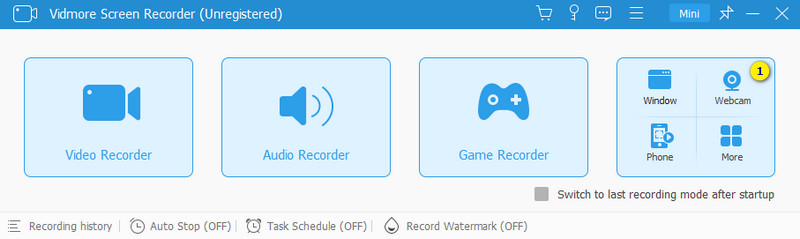
Vaihe 3. Kun olet valmis, napsauta REC-painiketta ja aloita harjoitusvideon luominen. Voit milloin tahansa napsauttaa Pysäytä-painiketta ja tallentaa videon kansioon.
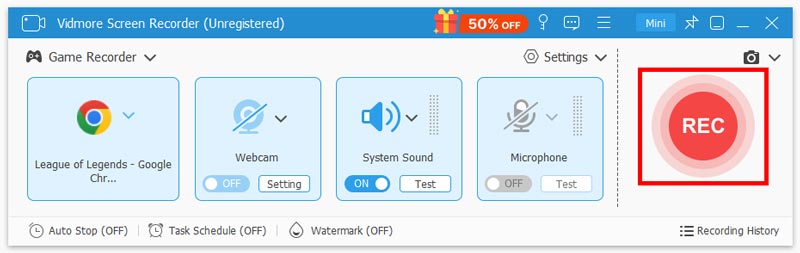
Osa 4. Koulutusvideon muokkaaminen
Videon kuvaamisen jälkeen se on tarpeen muokata. Tarvitset kuitenkin tämän all-in-one koulutusvideon muokkausohjelmiston nimeltä Vidmore Video Converter. Kattava videomuunnin, joka on varustettu tärkeillä muokkaustyökaluilla videoidesi parantamiseksi. Sen erottuviin ominaisuuksiin kuuluu monipuolinen Toolbox, joka sisältää tehokkaita apuohjelmia, kuten leikkurin, kääntölaitteen, rotaattorin, yhdistämisen, kompressorin, trimmerin ja lukuisia muita kestäviä työkaluja. Lisäksi videonmuokkausohjelma integroi nämä työkalut saumattomasti muunnospaneeliinsa, mikä tarjoaa helpon pääsyn muokkaustoimintoihin. Tässä käyttöliittymässä käyttäjät voivat käyttää useita suodattimia ja ensisijaisia tehosteita samanaikaisesti muokatakseen useita tiedostoja tehokkaasti. Tässä on nopea ohje harjoitusvideoiden muokkaamiseen.
Vaihe 1. Lataa ja asenna ohjelmisto tietokoneellesi mukana toimitettujen latauspainikkeiden avulla.
Vaihe 2. Käynnistä asennettu ohjelmisto ja napsauta käyttöliittymän keskellä olevaa Plus-painiketta tuodaksesi harjoitusvideotiedostot.
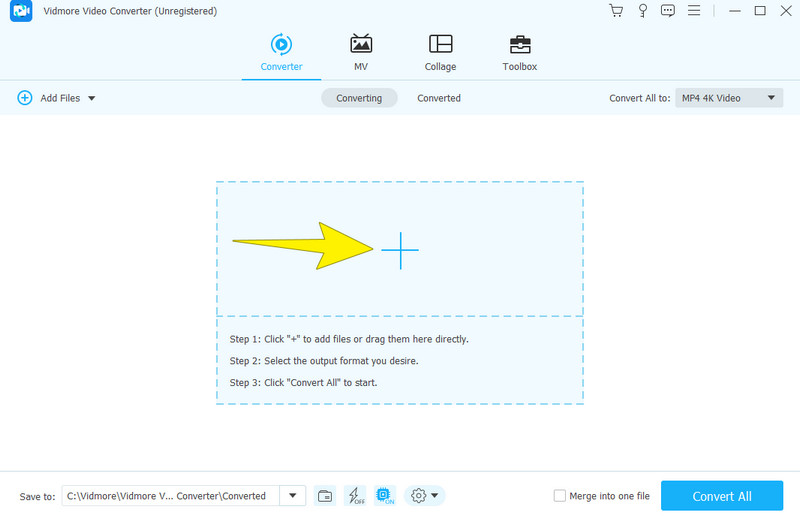
Vaihe 3. Kun videot on ladattu, napsauta Tähti tiedoston pikkukuvan alla olevia painikkeita päästäksesi muokkaustyökaluihin. Voit valita käyttöliittymän yläosasta haluamasi muokkausvalikon, kuten Effect & Filter. Säädä kontrastin, kirkkauden, kylläisyyden ja sävyn asetuksia. Napsauta sitten OK -painiketta ottaaksesi tekemäsi muutokset käyttöön.
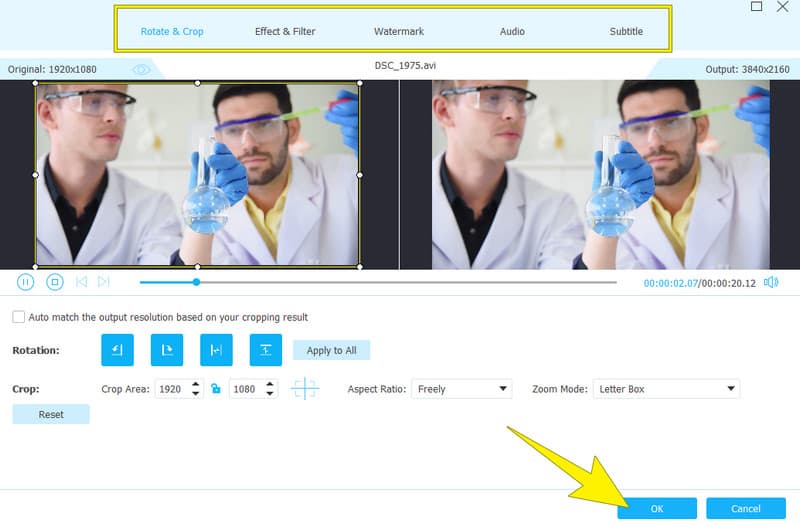
Vaihe 4. Napsauta lopuksi Muunna kaikki -painiketta ja tallenna juuri muokatut tiedostot.
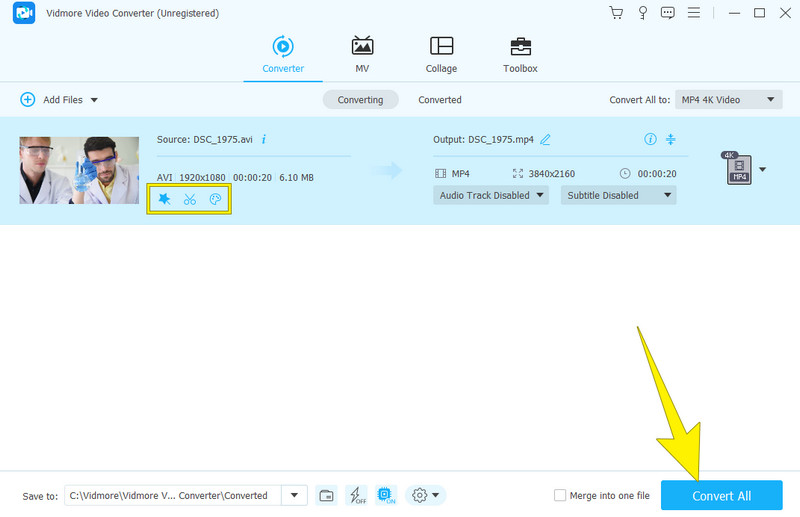
Osa 5. Koulutusvideoita koskevat usein kysytyt kysymykset
Miten teet oppimisvideon?
Jos haluat tehdä oppimisvideon, sinun on suunniteltava sisältösi, käsikirjoitettava se, tallennettava materiaalia ja muokattava se selvyyden vuoksi.
Kuinka teet tuotekoulutusvideon?
Jos haluat tehdä tuotekoulutusvideon luo opetusvideo, hahmottele tärkeimmät ominaisuudet, luo käsikirjoitus, esittele tuotteen käyttöä ja muokkaa materiaalia tehokkuuden lisäämiseksi.
Kuinka paljon koulutusvideon tekeminen maksaa?
Koulutusvideon tekemisen kustannukset vaihtelevat suuresti tuotannon laadun, pituuden ja monimutkaisuuden kaltaisten tekijöiden mukaan.
Johtopäätös
Lopuksi tämä artikkeli kiteyttää kattavat ohjeet ja valmistelut harjoitusvideoiden luominen. Tiedäthän, että on ratkaisevan tärkeää maksimoida näiden ohjeiden hyödyllisyys samalla kun harkitaan erittäin tehokkaiden työkalujen käyttöä optimaalisen tallennuksen ja tallenteen editointi menettelyä.